各位用户你们知道世界之窗浏览器极速版怎样更改默认下载工具吗?接下来,小编就为大家讲解世界之窗浏览器极速版实行更改默认下载工具的详细方法。
一、在电脑桌面“世界之窗浏览器极速版”程序图标上双击鼠标左键,将其打开运行。如图所示;
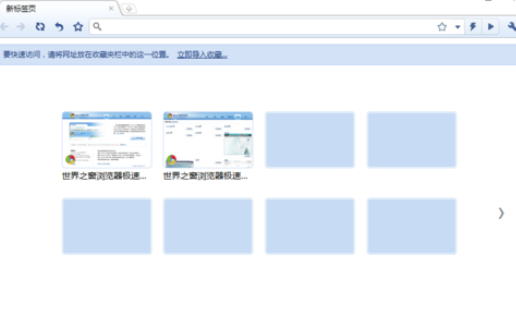
二、在打开的浏览器界面,点击右上角的“自定义”工具图标按钮。如图所示;
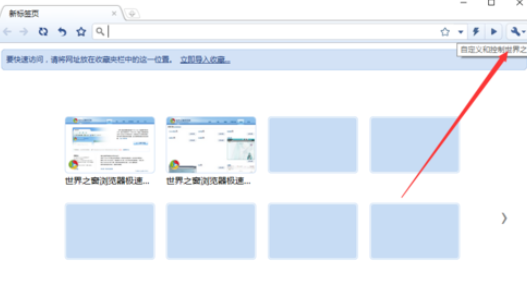
三、在弹出的工具菜单选项中,点击“选项”命令选项。如图所示;
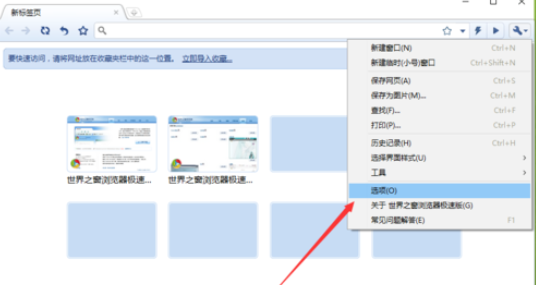
四、点击选项命令选项后,这个时候会弹出浏览器“选项”对话窗口。如图所示;
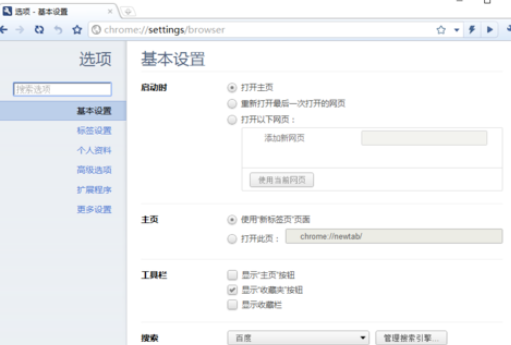
五、在选项对话窗口中,选择左侧窗格的“更多设置”选项。如图所示;
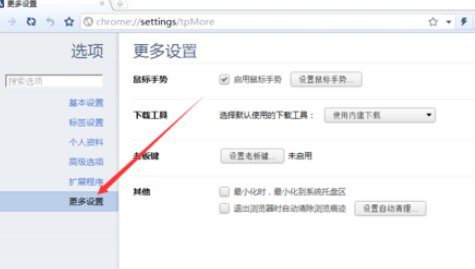
六、在更多设置选项的右侧窗格,找到“下载工具”中的“选择默认使用的下载工具”选项,并选择需要设置为默认的下载工具即可。如:迅雷下载。如图所示;
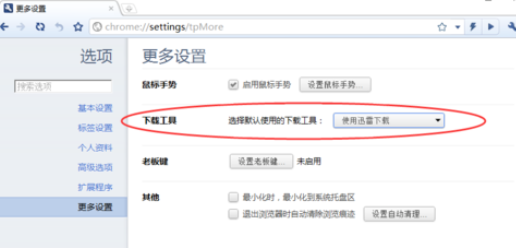
上文就是小编为大家讲解的世界之窗浏览器极速版实行更改默认下载工具的详细方法,你们都学会了吗?
 天极下载
天极下载





































































 腾讯电脑管家
腾讯电脑管家
 火绒安全软件
火绒安全软件
 向日葵远程控制软件
向日葵远程控制软件
 微信电脑版
微信电脑版
 自然人电子税务局(扣缴端)
自然人电子税务局(扣缴端)
 桌面百度
桌面百度
 CF活动助手
CF活动助手
 微信最新版
微信最新版